keil c 的在线调试与断点设置
keil 条件断点的设置
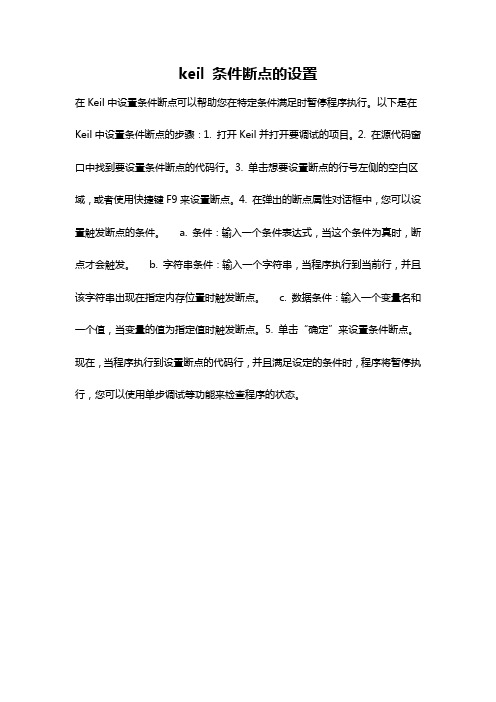
keil 条件断点的设置
在Keil中设置条件断点可以帮助您在特定条件满足时暂停程序执行。
以下是在Keil中设置条件断点的步骤:1. 打开Keil并打开要调试的项目。
2. 在源代码窗口中找到要设置条件断点的代码行。
3. 单击想要设置断点的行号左侧的空白区域,或者使用快捷键F9来设置断点。
4. 在弹出的断点属性对话框中,您可以设置触发断点的条件。
a. 条件:输入一个条件表达式,当这个条件为真时,断点才会触发。
b. 字符串条件:输入一个字符串,当程序执行到当前行,并且该字符串出现在指定内存位置时触发断点。
c. 数据条件:输入一个变量名和一个值,当变量的值为指定值时触发断点。
5. 单击“确定”来设置条件断点。
现在,当程序执行到设置断点的代码行,并且满足设定的条件时,程序将暂停执行,您可以使用单步调试等功能来检查程序的状态。
keil环境中断服务程序调试

中断服务程序练习2
要求: ;主程序使P1.7口的发光二极管闪烁。 ;允许外部中断0和1。 ;使用R0、R1分别计P3.2和P3.3口按键的操作次数。 ;利用P1.0~P1.6口的指示灯显示R0值,不能影响P1.7口 的发光二极管闪烁。
问题: ;1、如何初始化中断?选择什么触发方式? ;2、编写完整的程序。 ;3、使用keil中外设对话框调试程序。
c5中断服练习1
要求: ;主程序使P1.0口的发光二极管闪烁 ;按住P3.2口的按键进入中断服务程序 ;在中断服务中,将P1.0口的发光二极管常亮 ;按键抬起时退出中断
问题: ;1、使用哪一个中断?什么触发方式? ;2、编写完整的程序。 ;3、使用keil中外设对话框调试程序。 ;4、在中断服务程序入口设断点,连续运行,按键时能否停在断 点处?
课本117页例2练习
问题: ;1、使定时器以中断方式工作。 ;2、如何改仿真软件单片机的工作频率。 ;3、如何通过keil仿真软件看程序运行时间? ;4、编程使P1.7引脚10毫秒变化一次,单片机的工作频率设成 6MHZ。
keil设置及调试程序的方法
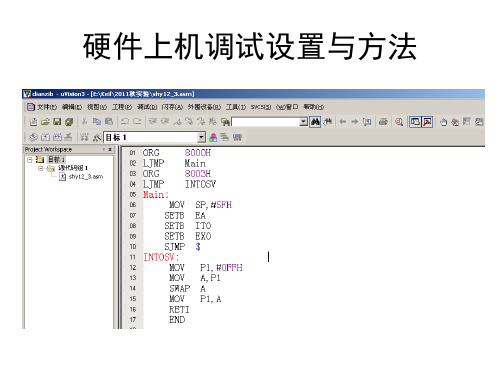
断点方式调试程序举例
说明: 说明: 1) 断点方式不能调试中断程序。 断点方式不能调试中断程序 不能调试中断程序。 必须按“ 2) 断点方式调试必须按“运行”命令。 断点方式调试必须按 运行”命令。 3) PC指针停到断点处后,可以检查中间结果, PC指针停到断点处后 可以检查中间结果, 指针停到断点处后, 而后,可以继续“运行”或单步执行, 而后,可以继续“运行”或单步执行,直到程序 执行结束。 执行结束。
硬件上机调试设置与方法
设备: 设备:NXP P89C52X2
时钟: 时钟:11.0592 片外代码存储: 片外代码存储: Eprom #1 开始 0x8000 大小 0x4000 片外Idata存储: 片外Idata存储:Ram #1 开始 0xc000 大小 0x4000 存储
使用 Keil Monitor-51 Drive2
调试中断最佳方式调试中断最佳方式1光标指到要停处光标指到要停处22按运行到光标处命令按运行到光标处命令调试中断程序举例调试中断程序举例按下key1p32int0key1p32int0按钮后按钮后pcpc指针停到预置光标处指针停到预置光标处说明说明已经进入中断服务程序中断已经进入中断服务程序中断正常正常
调试中断程序举例
按下key1(p3.2/int0)按钮后, 按下key1(p3.2/int0)按钮后, key1(p3.2/int0)按钮后 PC指针停到预置光标处 指针停到预置光标处, PC指针停到预置光标处,说明 已经进入中断服务程序, 已经进入中断服务程序,中断 正常. 正常.
1) 光标放在中断服务程序的 第一条可执行指令处
2) 按“运行到光标处”命令后, 运行到光标处”命令后, 按下key1(p3.2/int0)按钮后 PC指针停 按下key1(p3.2/int0)按钮后, PC指针停 按钮后, 到预置光标处, 到预置光标处,说明已经进入中断服务程 中断正常。 序,中断正常。 3)而后,按“运行”命令,连续运行。 而后, 运行”命令,连续运行。
实验1使用Keil输入和调试程序

实验一使用Keil输入和调试程序(一)实验目的:通过实验掌握Keil C51集成开发环境输入程序和调试程序的方法。
(二)实验仪器:计算机一台STC12学习板一套STC单片机仿真器一套USB连接电缆一根(三)实验内容及步骤:Keil C51 IDE又叫Keil集成开发环境或Keil C51μVision3。
实验要求使用Keil集成开发环境完成实验程序的输入、调试。
Keil是以工程项目的方法管理文件。
所有的文件(源程序文件、头文件和各种技术文档)都是放在工程项目里的统一管理。
下面通过一个实验程序学习使用Keil IDE建立应用程序和调试程序的步骤:✓新建一个工程项目。
✓为工程项目选择目标器件。
✓建立源程序文件,输入程序代码并保存。
将源程序文件添加到工程项目里。
✓为工程项目设置软件、硬件的调试环境。
✓输入、调试和运行实验程序。
要创建的工程项目是:设计一个程序,使学习板上的LED1灯闪亮,电路图如图2-1所示(在第14页)。
该实验工程项目的建立过程如下:1、启动Keil C51的IDE开发环境并建立一个工程项目双击计算机桌面上的Keil C51 IDE图标即可启动Keil C51 IDE开发环境。
如果以前已经建立了工程项目,Keil51 IDE启动后会直接显示原来打开的工程项目。
也可以打开原来已经存在的工程项目。
打开已经存在的项目方法是,从“Project”菜单中选择“Open Project”菜单项,从弹出的对话框中选择要打开的项目。
新建项目文件时,从“Project”菜单中选择“New Project”菜单项,将打开“Create New Project”对话框。
如图1-1所示。
在“Create New Project”对话框中做以下的工作:✧为工程项目选择一个存放路径,在此选择STC51文件夹(若计算机中没有STC51文件夹,则需要建立它)。
✧在文件名输入框里输入,这是为实验工程项目取的工程项目文件名(扩展名是.uv2)。
断点调试的基本方法

断点调试的基本方法断点调试是一种常用的程序调试技术,它可以帮助开发人员定位和解决程序中的错误和问题。
通过在代码中设置断点,我们可以让程序在指定位置暂停执行,以便我们可以逐行查看代码的执行情况、变量的值以及程序流程。
本文将介绍断点调试的基本方法,包括设置断点、运行程序、调试控制等方面。
1. 设置断点在开始进行断点调试之前,我们首先需要在代码中设置断点。
通常情况下,我们会选择在可能出现问题或者感兴趣的位置设置断点。
在一个循环中,我们可以选择在每次循环迭代时设置断点,以便查看每次迭代时变量的值。
在大多数集成开发环境(IDE)中,设置断点非常简单。
只需要在代码行号处点击鼠标左键或者使用快捷键(通常是F9),就可以在该位置设置一个断点。
一旦成功设置了一个断点,该行代码前面会出现一个小圆圈标记。
2. 运行程序当我们完成了断点的设置之后,就可以开始运行程序进行调试了。
通常情况下,我们会选择以调试模式启动程序,这样可以让程序遇到断点时暂停执行,以便我们进行调试。
在大多数IDE中,可以通过点击菜单栏上的“调试”或者“Debug”按钮来启动程序的调试模式。
启动调试模式后,程序会按照正常的方式运行,直到遇到第一个断点。
一旦程序遇到断点,它会暂停执行,并且我们可以查看当前代码行的状态和变量的值。
3. 调试控制一旦程序进入了调试模式并且遇到了断点,我们就可以利用调试工具来查看和控制程序的执行。
下面是一些常用的调试控制方法:•单步执行(Step over):这个功能可以让我们一次执行一行代码,并且不进入函数或方法内部。
如果当前行是一个函数或方法的调用,那么该函数或方法会被整体执行完毕,并且返回结果。
•单步进入(Step into):这个功能可以让我们进入函数或方法内部,并且逐行执行其中的代码。
如果当前行是一个函数或方法的调用,那么会跳转到该函数或方法内部的第一行。
•单步返回(Step out):这个功能可以让我们从当前函数或方法内部跳出,并返回到它的调用位置。
(完整word版)KeilC51程序调试过程
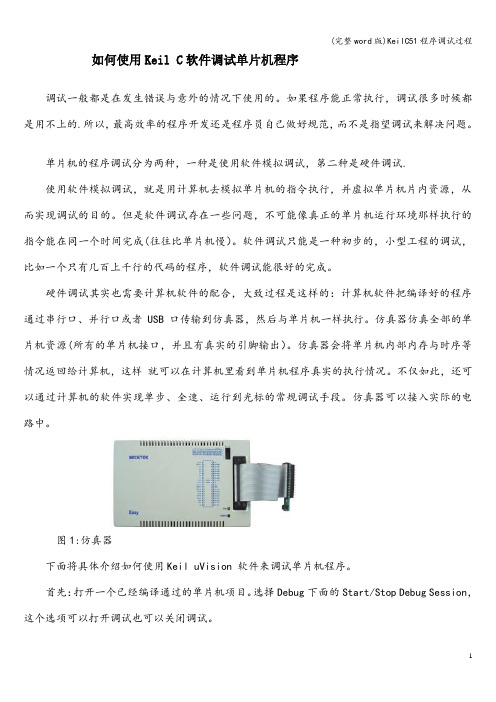
如何使用Keil C软件调试单片机程序调试一般都是在发生错误与意外的情况下使用的。
如果程序能正常执行,调试很多时候都是用不上的.所以,最高效率的程序开发还是程序员自己做好规范,而不是指望调试来解决问题。
单片机的程序调试分为两种,一种是使用软件模拟调试,第二种是硬件调试.使用软件模拟调试,就是用计算机去模拟单片机的指令执行,并虚拟单片机片内资源,从而实现调试的目的。
但是软件调试存在一些问题,不可能像真正的单片机运行环境那样执行的指令能在同一个时间完成(往往比单片机慢)。
软件调试只能是一种初步的,小型工程的调试,比如一个只有几百上千行的代码的程序,软件调试能很好的完成。
硬件调试其实也需要计算机软件的配合,大致过程是这样的:计算机软件把编译好的程序通过串行口、并行口或者USB口传输到仿真器,然后与单片机一样执行。
仿真器仿真全部的单片机资源(所有的单片机接口,并且有真实的引脚输出)。
仿真器会将单片机内部内存与时序等情况返回给计算机,这样就可以在计算机里看到单片机程序真实的执行情况。
不仅如此,还可以通过计算机的软件实现单步、全速、运行到光标的常规调试手段。
仿真器可以接入实际的电路中。
图1:仿真器下面将具体介绍如何使用Keil uVision 软件来调试单片机程序。
首先:打开一个已经编译通过的单片机项目。
选择Debug下面的Start/Stop Debug Session,这个选项可以打开调试也可以关闭调试。
接下来看到的窗口就是调试窗口了:下面具体说说相关子窗口的功能:1、左侧的ProjectWorkspaceRegs是片内内存的相关情况值;Sys是系统一些累加器、计数器等。
Regs很简单就不多说。
具体介绍一下Sys:a 累加器ACC,往往在运算前暂存一个操作数(如被加数),而运算后又保存其结果(如代数和)。
b 寄存器B,主要用于乘法和除法操作。
spsp_maxdptr 数据指针DPTR。
PC $states 执行指令的数量。
C51程序在Keil C51下的调试步骤
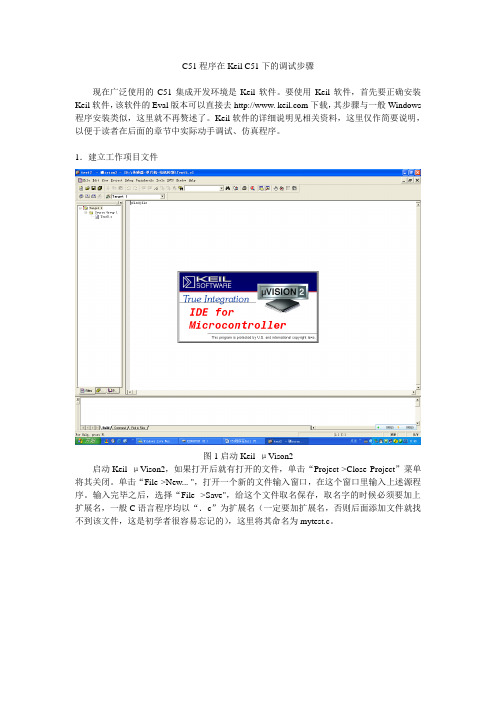
C51程序在Keil C51下的调试步骤现在广泛使用的C51集成开发环境是Keil软件。
要使用Keil软件,首先要正确安装Keil软件,该软件的Eval版本可以直接去http://www. 下载,其步骤与一般Windows 程序安装类似,这里就不再赘述了。
Keil软件的详细说明见相关资料,这里仅作简要说明,以便于读者在后面的章节中实际动手调试、仿真程序。
1.建立工作项目文件图1启动Keil μVison2启动Keil μVison2,如果打开后就有打开的文件,单击“Project->Close Project”菜单将其关闭。
单击“File->New... ",打开一个新的文件输入窗口,在这个窗口里输入上述源程序。
输入完毕之后,选择“File-->Save",给这个文件取名保存,取名字的时候必须要加上扩展名,一般C语言程序均以“.c”为扩展名(一定要加扩展名,否则后面添加文件就找不到该文件,这是初学者很容易忘记的),这里将其命名为mytest.c。
图2 建立工程文件单击“Project->New Project...",出现对话框,要求给将要建立的工程起一个名字,这里起名为test,不需要输入扩展名。
单击“保存”按钮,出现第二个对话框,如图3所示:图3 CPU选择窗口这个对话框要求选择工程中所用的单片机型号,这里选择Atmel公司的89S52芯片。
单击ATMEL前面的“+”号,展开该层,单击其中的89S52,然后再单击“确定”按钮,会出现一个对话框,询问是否要将标准的8052启动代码加入工程,单击“是”按钮。
此时,在工程窗口的文件页中出现了“Target 1”,前面有“+”号,单击“+”号展开,可以看到下一层的“Source Group 1 ",需要手动把刚才编写好的源程序加入,方法如下:单击“Source Group 1 ",使其反白显示,然后单击鼠标右键,出现一个下拉菜单,如图4所示。
Keil调试命令(转载)

Keil调试命令(转载)Keil调试命令(转载)在Memory窗口上输入address_type:address才能看到正确地址的变量debug~perfermance analyzer加入要察看的模块名称,然后view~perfermance analyzerwindow 可以察看各个模块运行时间①Display address_type:addressB:Bit addressC:Code MemoryBx:Code BankD D:80H 命令可以查看特殊寄存器 dataD I:0 命令可以查看内部RAM数据iData;D X:0 命令可以查看外部RAM数据xData;②R1 //显示R1 register~R1 //显示变量R1R1 = R7 //对寄存器Rx操作R1 = --R7R1 = 0x20③main //显示main()的开始地址d main //显示main()的代码④向RAM.ROM中写数据Enter data_type address_type:address expr,expr....data_type:int char double float longE char data:0x20 1,2,3,4 //向data区0x20开始的地址写1,2,3,4变量放在RAM的30H,要把定义放在main前面!另外特别注意,内部RAM通常供C程序存放中间变量等,所以一定要看看编译后的程序中是否存在存储单元冲突的情况,比如如果程序中使用了别的寄存器组的话,08-1FH单元就不能用了unsigned long data i _at_ 0x30如何用Keil的uVision2仿真外部中断?方法一:调试状态下,打开PeriPherals->I/O PORTS->P3 用鼠标将相应的端口变高或低即可产生中断方法二:在命令窗口中输入DEFINE BUTTON "INTERUPT","P3=0XFE"然后打开TOOLBOX,即可以看见按钮INTERUPT,按下按钮即可Define Button "button_label","command"注意:Define Button "show R5 Register","printf(\"R5=%04xh\\n\")"kill button x //x为按钮在toolbox上位置方法三:用调试函数,可参考uv2\hlp\gs51.pdf第五和第六章信号函数写在一个ini文件中,调试主程序时用debug-Function Editor调入,会有一个框出现,可在里面修改,然后complie。
- 1、下载文档前请自行甄别文档内容的完整性,平台不提供额外的编辑、内容补充、找答案等附加服务。
- 2、"仅部分预览"的文档,不可在线预览部分如存在完整性等问题,可反馈申请退款(可完整预览的文档不适用该条件!)。
- 3、如文档侵犯您的权益,请联系客服反馈,我们会尽快为您处理(人工客服工作时间:9:00-18:30)。
Keil 的调试命令、在线汇编与断点设置上一讲中我们学习了如何建立工程、汇编、连接工程,并获得目标代码,但是做到这一步仅仅代表你的源程序没有语法错误,至于源程序中存在着的其它错误,必须通过调试才能发现并解决,事实上,除了极简单的程序以外,绝大部份的程序都要通过反复调试才能得到正确的结果,因此,调试是软件开发中重要的一个环节,这一讲将介绍常用的调试命令、利用在线汇编、各种设置断点进行程序调试的方法,并通过实例介绍这些方法的使用。
一、常用调试命令在对工程成功地进行汇编、连接以后,按Ctrl+F5 或者使用菜单Debug->Start/Stop Debug Session 即可进入调试状态,Keil 内建了一个仿真CPU 用来模拟执行程序,该仿真CPU 功能强大,可以在没有硬件和仿真机的情况下进行程序的调试,下面将要学的就是该模拟调试功能。
不过在学习之前必须明确,模拟毕竟只是模拟,与真实的硬件执行程序肯定还是有区别的,其中最明显的就是时序,软件模拟是不可能和真实的硬件具有相同的时序的,具体的表现就是程序执行的速度和各人使用的计算机有关,计算机性能越好,运行速度越快。
进入调试状态后,界面与编缉状态相比有明显的变化,Debug 菜单项中原来不能用的命令现在已可以使用了,工具栏会多出一个用于运行和调试的工具条,如图1 所示,Debug 菜单上的大部份命令可以在此找到对应的快捷按钮,从左到右依次是复位、运行、暂停、单步、过程单步、执行完当前子程序、运行到当前行、下一状态、打开跟踪、观察跟踪、反汇编窗口、观察窗口、代码作用范围分析、1#串行窗口、内存窗口、性能分析、工具按钮等命令。
接着执行下一行程序,中间不停止,这样程序执行的速度很快,并可以看到该段程序执行的总体效果,即最终结果正确还是错误,但如果程序有错,则难以确认错误出现在哪些程序行。
单步执行是每次执行一行程序,执行完该行程序以后即停止,等待命令执行下一行程序,此时可以观察该行程序执行完以后得到的结果,是否与我们写该行程序所想要得到的结果相同,借此可以找到程序中问题所在。
程序调试中,这两种运行方式都要用到。
使用菜单STEP 或相应的命令按钮或使用快捷键F11 可以单步执行程序,使用菜单STEP OVER 或功能键F10 可以以过程单步形式执行命令,所谓过程单步,是指将汇编语言中的子程序或高级语言中的函数作为一个语句来全速执行。
图 2 调试窗口按下F11 键,可以看到源程序窗口的左边出现了一个黄色调试箭头,指向源程序的第一行,如图 2 所示。
每按一次F11,即执行该箭头所指程序行,然后箭头指向下一行,当箭头指向LCALL DELAY 行时,再次按下F11,会发现,箭头指向了延时子程序DELAY 的第一行。
不断按F11 键,即可逐步执行延时子程序。
通过单步执行程序,可以找出一些问题的所在,但是仅依靠单步执行来查错有时是困难的,或虽能查出错误但效率很低,为此必须辅之以其它的方法,如本例中的延时程序是通过将D2:DJNZ R6,D2 这一行程序执行六万多次来达到延时的目的,如果用按F11 六万多次的方法来执行完该程序行,显然不合适,为此,可以采取以下一些方法,第一,用鼠标在子程序的最后一行(ret)点一下,把光标定位于该行,然后用菜单Debug->Run to Cursor line(执行到光标所在行),即可全速执行完黄色箭头与光标之间的程序行。
第二,在进入该子程序后,使用菜单Debug->Step Out of Current Function(单步执行到该函数外),使用该命令后,即全速执行完调试光标所在的子程序或子函数并指向主程序中的下一行程序(这里是JMP LOOP 行)。
第三种方法,在开始调试的,按F10 而非F11,程序也将单步执行,不同的是,执行到lcall delay 行时,按下F10 键,调试光标不进入子程序的内部,而是全速执行完该子程序,然后直接指向下一行“JMP LOOP”。
灵活应用这几种方法,可以大大提高查错的效率。
二、在线汇编?在进入Keil 的调试环境以后,如果发现程序有错,可以直接对源程序进行修改,但是要使修改后的代码起作用,必须先退出调试环境,重新进行编译、连接后再次进入调试,如果只是需要对某些程序行进行测试,或仅需对源程序进行临时的修改,这样的过程未免有些麻烦,为此Keil 软件提供了在线汇编的能力,将光标定位于需要修改的程序行上,用菜单Debug->Inline Assambly… 即可出现如图3 的对话框,在Enter New 后面的编缉框内直接输入需更改的程序语句,输入完后键入回车将自动指向下一条语句,可以继续修改,如果不再需要修改,可以点击右上角的关闭按钮关闭窗口。
三、断点设置图 3 在线汇编窗口程序调试时,一些程序行必须满足一定的条件才能被执行到(如程序中某变量达到一定的值、按键被按下、串口接收到数据、有中断产生等),这些条件往往是异步发生或难以预先设定的,这类问题使用单步执行的方法是很难调试的,这时就要使用到程序调试中的另一种非常重要的方法——断点设置。
断点设置的方法有多种,常用的是在某一程序行设置断点,设置好断点后可以全速运行程序,一旦执行到该程序行即停止,可在此观察有关变量值,以确定问题所在。
在程序行设置/移除断点的方法是将光标定位于需要设置断点的程序行,使用菜单Debug->Insert/Remove BreakPoint 设置或移除断点(也可以用鼠标在该行双击实现同样的功能);Debug->Enable/D isable Breakpoint 是开启或暂停光标所在行的断点功能;Debug->Disable All Breakpoint 暂停所有断点;Debug->Kill All BreakPoint 清除所有的断点设置。
这些功能也可以用工具条上的快捷按钮进行设置。
除了在某程序行设置断点这一基本方法以外,Keil 软件还提供了多种设置断点的方法,按Debug->Breakpoints… 即出现一个对话框,该对话框用于对断点进行详细的设置,如图4所示。
图4 中Expression 后的编缉框内用于输入表达式,该表达式用于确定程序停止运行的条件,这里表达式的定义功能非常强大,涉及到Keil 内置的一套调试语法,这里不作详细说明,仅举若干实例,希望读者可以举一反三。
1)在Experssion 中键入a==0xf7,再点击Define 即定义了一个断点,注意,a 后有两个等号,意即相等。
该表达式的含义是:如果 a 的值到达0xf7 则停止程序运行。
除使用相等符号之外,还可以使用>,>=,<,<=,!=(不等于),&(两值按位与),&&(两值相与)等运算符号。
2)在Experssion 后中键入Delay 再点击Define,其含义是如果执行标号为Delay 的行则中断。
3)在Experssion 后中键入Delay,按Count 后的微调按钮,将值调到3,其意义是当第三次执行到Delay 时才停止程序运行。
4)在 Experssion 后键入 Delay ,在 Command 后键入printf(“SubRoutine …Delay‟has been Called\n”)主程序每次调用Delay 程序时并不停止运行,但会在输出窗口Command 页输出一行字符,即SubRoutine …Delay‟ has been Called。
其中“\n”的用途是回车换行,使窗口输出的字符整齐。
5)设置断点前先在输出窗口的Command页中键入DEFINE int I,然后在断点设图 4 断点设置对话框置时同4),但是Command 后键入printf(“SubRoutine …Delay‟has been Called %d times\n”,++I),则主程序每次调用Delay 时将会在Command 窗口输出该字符及被调用的次数,如SubRoutine …Delay‟has been Called 10 times。
对于使用C 源程序语言的调试,表达式中可以直接使用变量名,但必须要注意,设置时只能使用全局变量名和调试箭头所指模块中的局部变量名。
四、实例调试为进行程序的调试,我们首先给源程序制造一个错误,将延时子程序的第三行“DJNZ R6,$”后的$改为D1,然后重新编译,由于程序中并无语法错误,所以编译时不会有任何出错提示,但由于转移目的地出错,所以子程序将陷入无限循环中。
进入调试状态后,按F10 以过程单步的形式执行程序,当执行到LCALL DELAY 行时,程序不能继续往下执行,同时发现调试工具条上的Halt 按钮变成了红色,说明程序在此不断地执行着,而我们预期这一行程序执行完后将停止,这个结果与预期不同,可以看出所调用的子程序出了差错。
为查明出错原因,按Halt 按钮使程序停止执行,然后按RST 按钮使程序复位,再次按下F10 单步执行,但在执行到LCALL DELAY 行时,改按F11 键跟踪到子程序内部(如果按下F11 键没有反应,请在源程序窗口中用鼠标点一下),单步执行程序,可以发现在执行到“DJNZ R6,D1”行时,程序不断地从这一行转移到上一行,同时观察左侧的寄存器的值,会发现R6 的值始终在FFH 和FEH 之间变化,不会减小,而我们的预期是R6 的值不断减小,减到0 后往下执行,因此这个结果与预期不符,通过这样的观察,不难发现问题是因为标号写错而产生的,发现问题即可以修改,为了验证即将进行的修改是否正确,可以先使用在线汇编功能测试一下。
把光标定位于程序行“DJNZ R6,D1”,打开在线汇编的对话框,将程序改为“DJNZ R7,0EH”,即转回本条指令所在行继续执行,其中0EH 是本条指令在程序存储器中的位置,这个值可以通过在线汇编窗口看到,如图 3 所示。
然后关闭窗口,再进行调试,发现程序能够正确地执行了,这说明修改是正确的。
注意,这时候的源程序并没有修改,此时应该退出调试程序,将源程序更改过来,并重新编译连接,以获得正确的目标代码。
